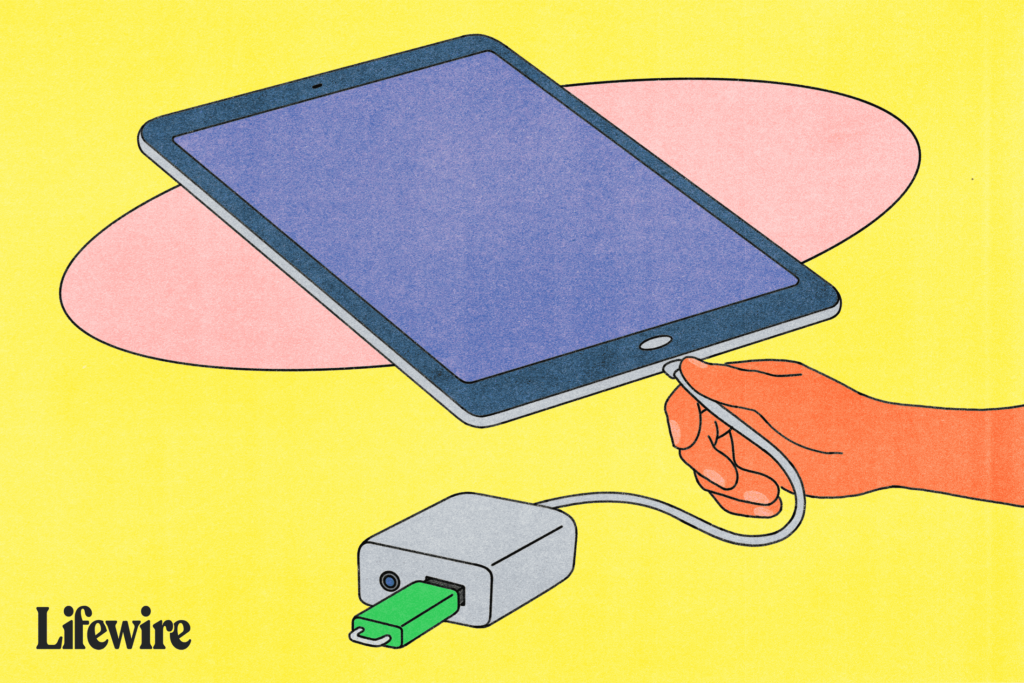
Co je třeba vědět
- Chcete-li připojit přenosné zařízení, použijte kabel adaptéru s 30kolíkovým konektorem nebo konektorem Lightning na jednom konci a standardním portem USB na druhém konci.
- Pokud chcete pouze přenášet soubory, použijte přenosnou paměťovou kartu.
- Chcete-li přejít na bezdrátovou síť, použijte bezdrátovou periferii s připojením Bluetooth nebo AirPlay a přenášejte soubory pomocí bezdrátových paměťových karet nebo klíčů.
Tento článek vysvětluje, jak připojit příslušenství a periferní zařízení k Apple iPhone nebo iPad pomocí USB konektoru. Pokrýváme také způsob přenosu souborů do zařízení iOS. 1:03
Jak připojit zařízení USB k iPadu
Použití proprietárních portů Apple (ať už starého 30kolíkového systému nebo novějšího připojení Lightning) k přenosu médií do az iPhonu nebo iPadu nebylo vždy intuitivní. Totéž platí o příslušenství a periferních zařízeních, která se spoléhají na standardní konektor USB. Existuje však několik způsobů, jak přesunout soubory nebo připojit miniaplikace USB k přenosným zařízením Apple.
Připojte přenosná zařízení pomocí kompatibilních adaptérů a kabelů
Adaptéry a kabely přenášejí média a připojují zařízení USB k iPhonu nebo iPadu. Ať už se jedná o oficiální adaptér fotoaparátu Apple nebo nabídku jiného výrobce, podívejte se na tyto základní funkce kabelu adaptéru:
- 30kolíkový konektor nebo konektor Lightning na jednom konci
- Standardní port USB na druhém konci
Cílem je připojit jednu stranu adaptéru k tabletu nebo smartphonu a poté použít port USB na druhé straně k připojení zařízení USB.
Další funkce adaptéru
Apple prodává svůj adaptér jako způsob přenosu obrázků. Je to funkce, kterou adaptér funguje dobře, což vám umožní obejít počítač a přenášet soubory přímo z fotoaparátu. Jednou z méně vyhlášených funkcí těchto adaptérů je použití periferních zařízení, jako jsou USB MIDI klávesnice a mikrofony. Adaptér funguje dobře, pokud chcete používat běžné USB periferie bez nutnosti kupovat verze, které jsou uzamčené na proprietární konektor Apple. Je to také dobrá volba, pokud chcete kabelové připojení pro periferní zařízení spíše než bezdrátové. Toto použití není oficiálně považováno za schopnost adaptéru, proto se ujistěte, že vaše periferní zařízení s adaptérem pracuje. Kompatibilitu lze občas zasáhnout nebo nechat ujít. Hledejte USB disky nebo jiné produkty, které jsou certifikovány jako Made for iPhone (MFi). Tato zařízení fungují bez problémů s iOS.
K přenosu souborů používejte mobilní paměťová zařízení
Pokud nechcete připojovat periferní zařízení USB a chcete pouze přenášet soubory, jsou další možnosti přenosné paměťové karty nebo zařízení. Tato zařízení také přicházejí s vestavěnou pamětí pro ukládání médií.
Co hledat
Tato zařízení mají obvykle dva konektory:
- Jedním může být konektor Lightning pro propojení s iPodem, iPhone nebo iPadem.
- Druhým je běžný konektor USB pro použití s notebookem nebo stolním počítačem.
Jak je používat
Načtěte například obrázky nebo filmy z počítače a poté se připojte k zařízení Apple a můžete vyrazit. Můžete také přesunout soubory z iPhonu nebo iPadu do zařízení a přenést je do počítače. Kromě přenosu souborů nebo médií přehrávají tyto přenosné gadgety video z paměťové karty nebo zařízení na vašem iPhonu nebo iPadu. Zařízení Apple iOS nemusí přehrávat některé formáty souborů přehrávání, pokud si nestáhnete konkrétní aplikaci. Patří mezi ně soubory AVI a MKV. Mezi příklady patří SanDisk iXpand a Leef iBridge Mobile Memory Stick.
K přenosu souborů a připojení příslušenství použijte možnosti bezdrátového připojení
Dalším způsobem, jak přenést soubory nebo připojit gadgety, je obejít fyzické připojení a jít bezdrátovou cestou.
Připojte periferní zařízení Bluetooth
Mnoho periferií má například připojení Bluetooth nebo AirPlay. Patří mezi ně klávesnice iPad pro psaní, jako je Rapoo E6300 a bezdrátová mobilní klávesnice Verbatim, a MIDI klávesnice pro hudbu jako Korg Microkey 25. Ujistěte se, že je na obou zařízeních povoleno Bluetooth pro jejich párování a společné používání.
Přenášejte soubory pomocí bezdrátových paměťových karet Memory Stick a hardwarových klíčů
Pro přenos souborů jsou dalšími možnostmi bezdrátové paměťové karty nebo hardwarové klíče, jako je flash disk Sandisk Connect. Toto příslušenství použijte k bezdrátovému propojení s iPhone nebo iPad. Po připojení přeneste dokumenty, hudbu, obrázky a videa do zařízení Apple.